
Компания Сапрсофт, официальный партнер ZWSOFT, сообщает о старте продаж новейшей версии ZWCAD 2024 в России. Новинка характеризуется обширным расширением функционала, существенным увеличением производительности и множеством усовершенствований. По праву эта версия может считаться самым масштабным обновлением платформы ZWCAD за последние годы.
Рассмотрим некоторые нововведения подробнее.
Флекси-блок
Флекси-блок это новый, особый тип блока. Добавляя к блоку определенные параметры и действия, пользователи могут "преобразовать" его, свободно регулируя форму блока в соответствии с установленными параметрами. Благодаря этой технологии появилась возможность более функционально работать с динамическими блоками, созданными в AutoCAD. Таким образом, динамические блоки можно преобразовать в флекси-блоки и после этого редактировать.
В настоящее время Флекси-блок поддерживает такие действия, как "перемещение", "растягивание", "масштабирование" и "поворот". Конкретные параметры и типы действий показаны на следующем рисунке:
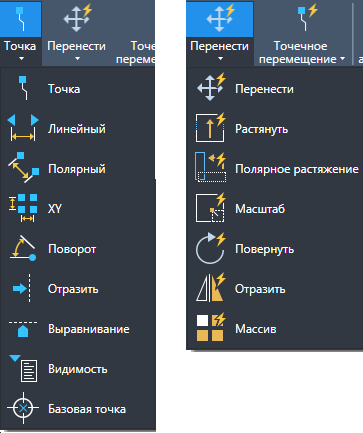
Расширенная функция Флекси-блок обеспечит решение более сложных задач в процессе проектирования. Своевременное использование Флекси-блоков позволит значительно сэкономить время и повысить эффективность работы. Например, можно создать флекси-блок в виде двери, содержащий размер, стиль и другие параметры двери. В соответствии с различными сценариями работы, пользователи могут корректировать форму двери и применять ее в различных чертежам, что сокращает время, необходимое создания большого количества разных блоков, а также снижает затраты на управление данными.
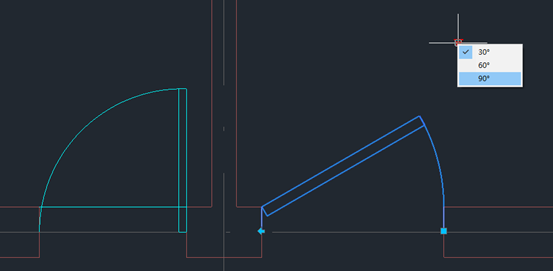
Облако точек
Облако точек - это набор 3D-данных, состоящий из большого количества точек, которые могут быть получены с помощью технологии 3D-лазерного сканирования или другими способами. Функция облака точек в основном используется в геодезии и картографировании, реконструкции зданий, археологических реликвий и в других отраслях промышленности. Функция облака точек может импортировать данные 3D-формы реального объекта, чтобы помочь пользователям быстрее и точнее получать информацию, уменьшить количество ошибок и повысить точность проектирования.
Ниже приведены основные принципы работы с облаком точек:
1. Существует возможность вставить облако точек, импортировав его из файла. В настоящее время поддерживается несколько типов файлов, включая RCS, RCP, E57, LAS, LAZ и PTS.
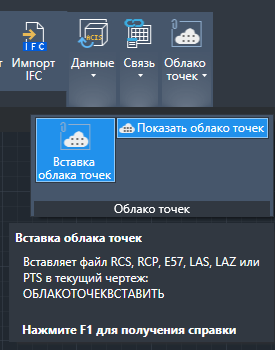
2. Установив уровень детализации и размер точки, визуальный шум можно регулировать для создания различных эффектов отображения.
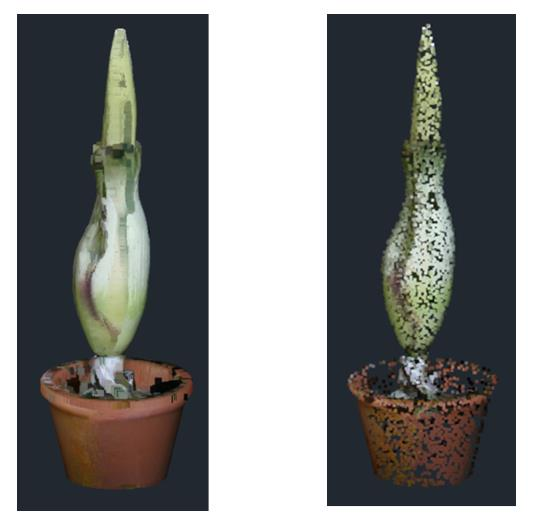
3. Для каждой точки можно задать цветовой стиль, а настройкой прозрачности можно показывать различные степени визуализации. При помощи настройки этих атрибутов можно отображать характеристики данных облака точек.

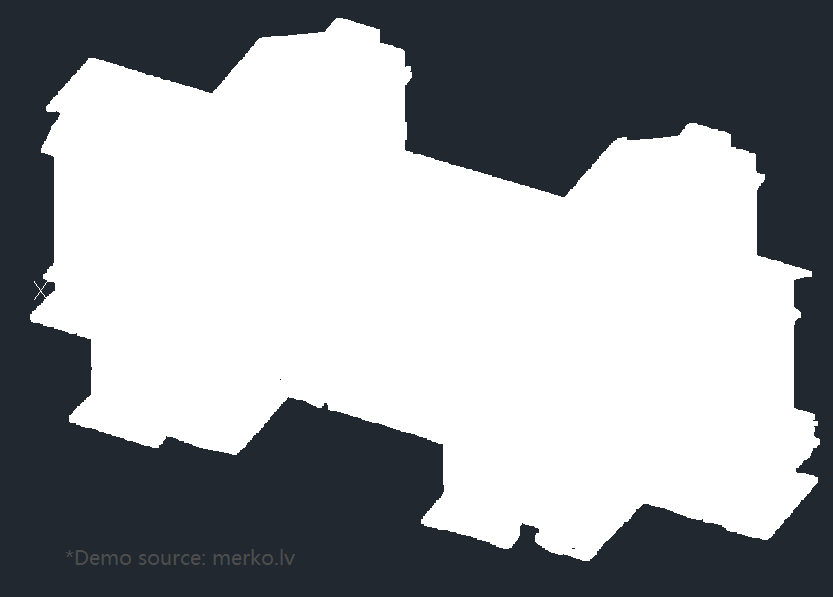
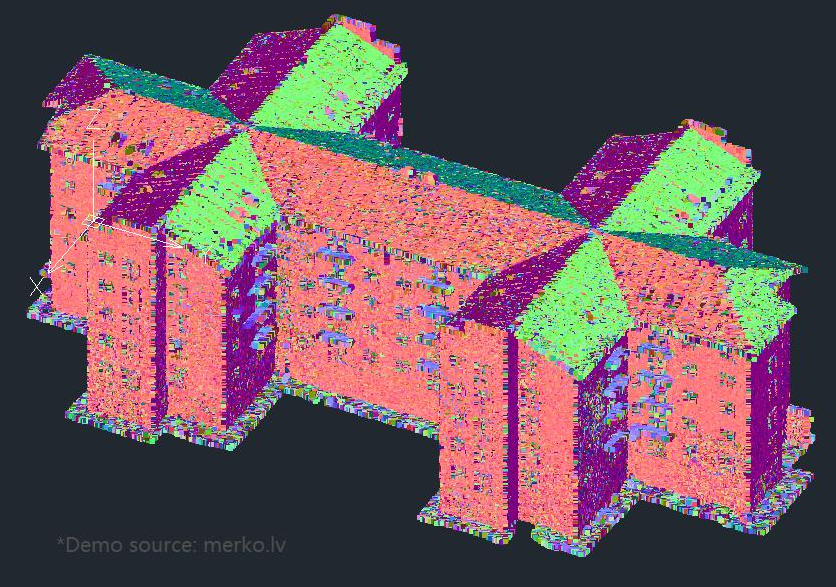
4. Выбранное облако точек можно обрезать по многоугольной, прямоугольной или круговой границе, чтобы удалить ненужные данные или извлечь интересующие области, для более эффективной обработки и анализа.


5. Для получения проекции, сечения или криволинейной поверхности может быть применена секущая плоскость. Также после этого из секущей плоскости можно извлечь одну или несколько линий пересечения для отображения контура или границы сечения, что позволит анализировать внутреннюю структуру или форму 3D-объектов.

6. Диспетчер облака точек отображает список элементов облака точек на текущем чертеже и позволяет управлять отображением или скрытием одного или нескольких элементов.
Аппаратное ускорение
Аппаратное ускорение - технология, которая использует графический процессор (GPU) компьютера пользователя для обработки графических данных. Эффективное использование производительности аппаратной конфигурации компьютера может значительно повысить производительность и соответственно скорость программного обеспечения, одновременно повышая удобство работы пользователя и точность черчения. Для некоторых пользователей компьютеров с высокоэффективной конфигурацией аппаратное ускорение может быть хорошим способом улучшить процесс проектирования в ZWCAD.
Аппаратное ускорение действует в двух направлениях:
1. Значительно повышается эффективность работы в стиле 2D-каркас, особенно на больших чертежах, также а также улучшается плавность при использовании масштабирования и других команды.
2. Повышается точность проектирования: использование технологии аппаратного ускорения гарантирует, что производительность не снизится даже при включении функции сглаживания линий или экранного сглаживания. Это обеспечивает точность графического отображения.
Вы можете открыть «Настройки графического оборудования» из диалогового окна «Настройки», вкладка «Дисплей» или с помощью кнопки быстрого доступа в правом нижнем углу. Программное обеспечение автоматически проверяет, поддерживают ли модель видеокарты и версия OpenGL аппаратное ускорение.
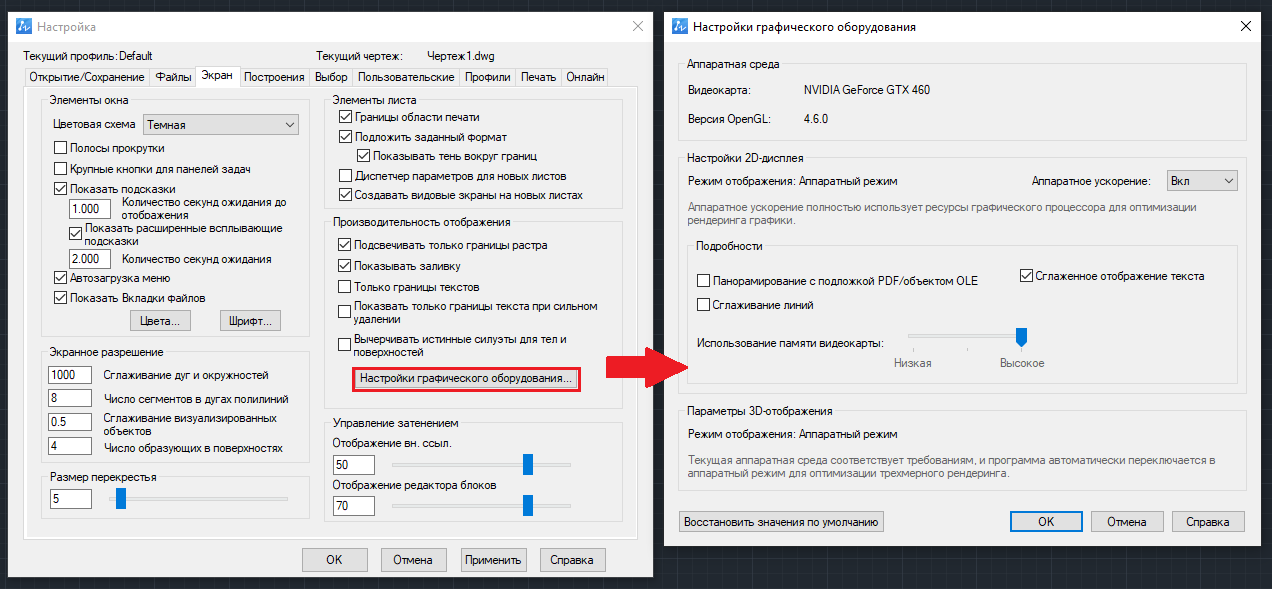

«Настройки графического оборудования»
Таблица области
Функция Таблица области позволяет автоматически провести измерения и вычисление числовых характеристик выбранной области или объекта, создавать таблицу площадей, а также экспортировать внешние файлы. Это дает возможность быстрее и удобнее упорядочивать графические объекты, рассчитывать их площадь и управлять ими, а также визуально отображать данные для повышения точности и эффективности проектирования.
Нажмите кнопку Таблица области в разделе «Аннотации», чтобы открыть диалоговое окно Таблица области. Пользователи могут задать название области, размер, таблицу, настроить границы, согласно требованиям рабочего процесса.
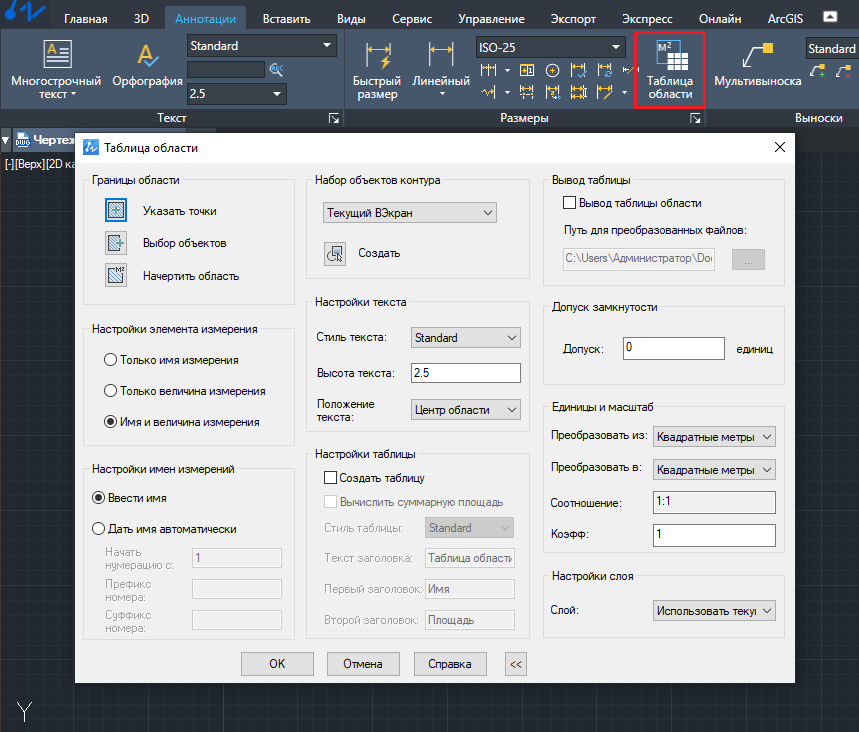
Существует возможность автоматического измерения и определения размеров для выбранных объектов, позволяющая избежать утомительного процесса ручного расчета и определения размеров. Также можно автоматически рассчитать общую площадь выбранных объектов и отобразить ее в виде таблицы или экспортировать во внешний файл для удобства просмотра. Более того, пользователи также могут редактировать и анализировать таблицу, что дополнительно повысит эффективность работы.
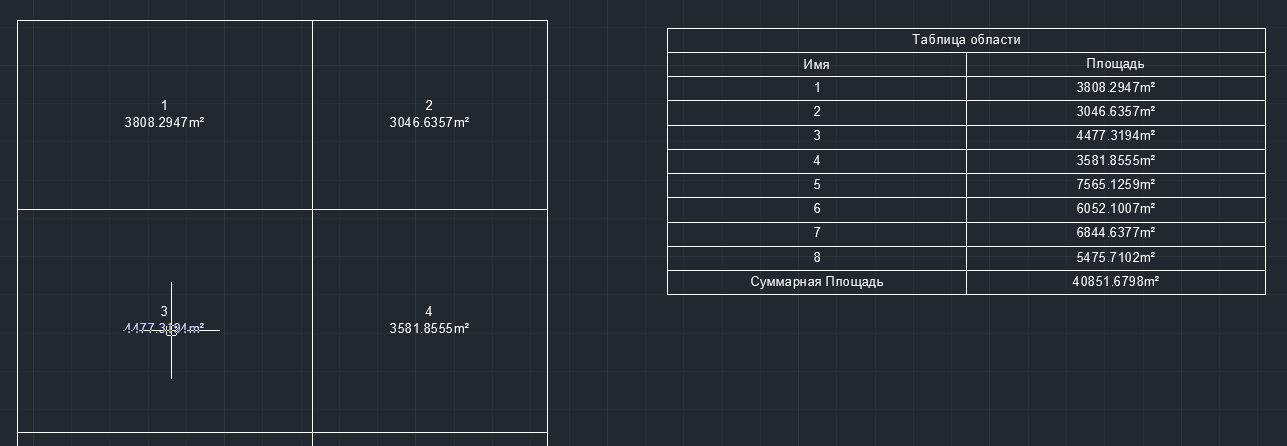
Панель быстрых свойств
Когда эта функция включена, Панель быстрых свойств появляется автоматически, при нажатии на объект. Свойства, отображаемые на панели, можно настроить. В процессе проектирования часто возникает необходимость просмотреть или изменить свойства объекта. С помощью Панели быстрых свойств эффективность просмотра объектов повышается. Когда для системной переменной QPMODE задано значение 1 или 2, пользователи могут открыть Панель быстрых свойств, где отображаются свойства выбранного объекта, путем выбора объекта в пространстве модели. Mожно быстро просматривать свойства и вносить изменения непосредственно при редактировании, не открывая редактор свойств.

Пользователи могут настраивать и устанавливать общие типы объектов и свойства в соответствии с их требования в настраиваемом пользовательском интерфейсе, который позволит быстрее и удобнее просматривать и редактировать наиболее часто используемые свойства.
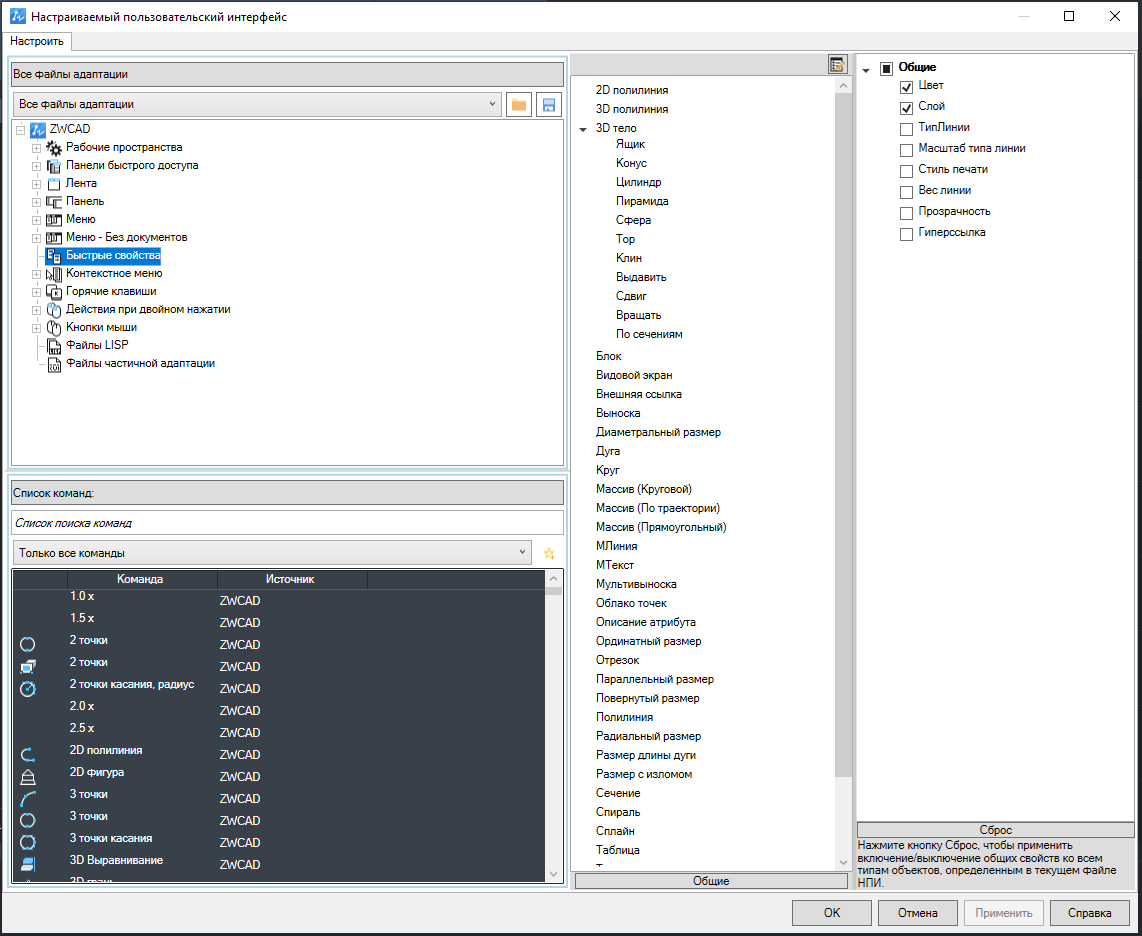
Подложка DGN
Эта функция поддерживает прикрепление файлов DGN к текущим чертежам и позволяет выполнять операции редактирования, такие как настройка контрастности, регулировка прозрачности, обрезка, скрытие/ отображение указанной информации об основном слое чертежей. Эта функция реализует потребности пользователей в использовании файлов DGN в процессе проектирования в САПР.
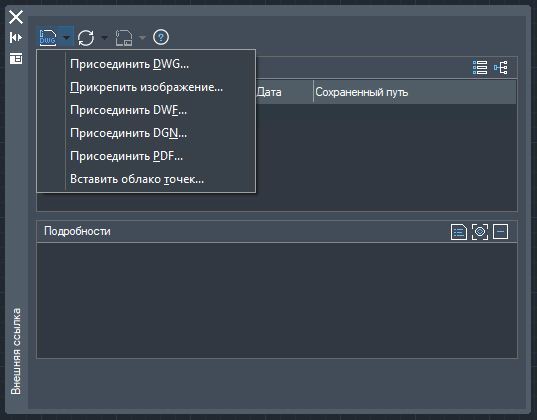
Оптимизация сравнения файлов
Постоянное совершенствование функции сравнения файлов помогает пользователям повысить эффективность и точность работы по сравнению чертежей. За это время было внесено четыре улучшения:
1. Благодаря функции Скрыть различия появилась возможность скрыть различия в файле данных в результате сравнения и отображать различия только на сопоставляемом чертеже. Это позволяет уделять больше внимания деталям на сопоставляемом чертеже и уменьшает объем лишней информации

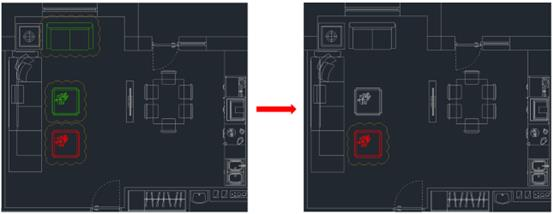
2. Добавлена функция Импорт объектов.
При вставке различных объектов в текущий чертеж в некоторых случаях пользователь мог ошибочно удалить из исходного чертежа нужные объекты в процессе редактирования. Используя эту функцию, пользователь может восстановить утраченные части чертежа без перечерчивания или копирования и вставки ошибочно удаленных данных из исходного чертежа в новый чертеж, что повышает уровень сохранности чертежа.

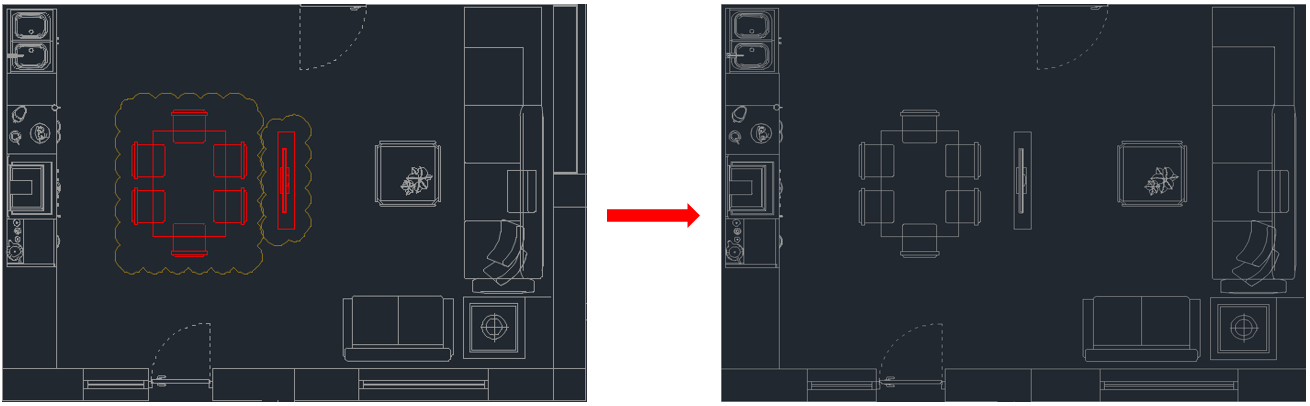
3. Добавлена функция Экспорт снимка.
Пользователи могут сохранять результаты сравнения чертежей в виде файлов моментальных снимков. В более ранних версиях сравнение файлов может быть выполнено только на текущем чертеже, и результат сравнения не может быть сохранен подобным образом. Вы можете использовать файл моментального снимка для архивирования результата сравнения, чтобы в любое время быстро просмотреть содержимое сравнения.

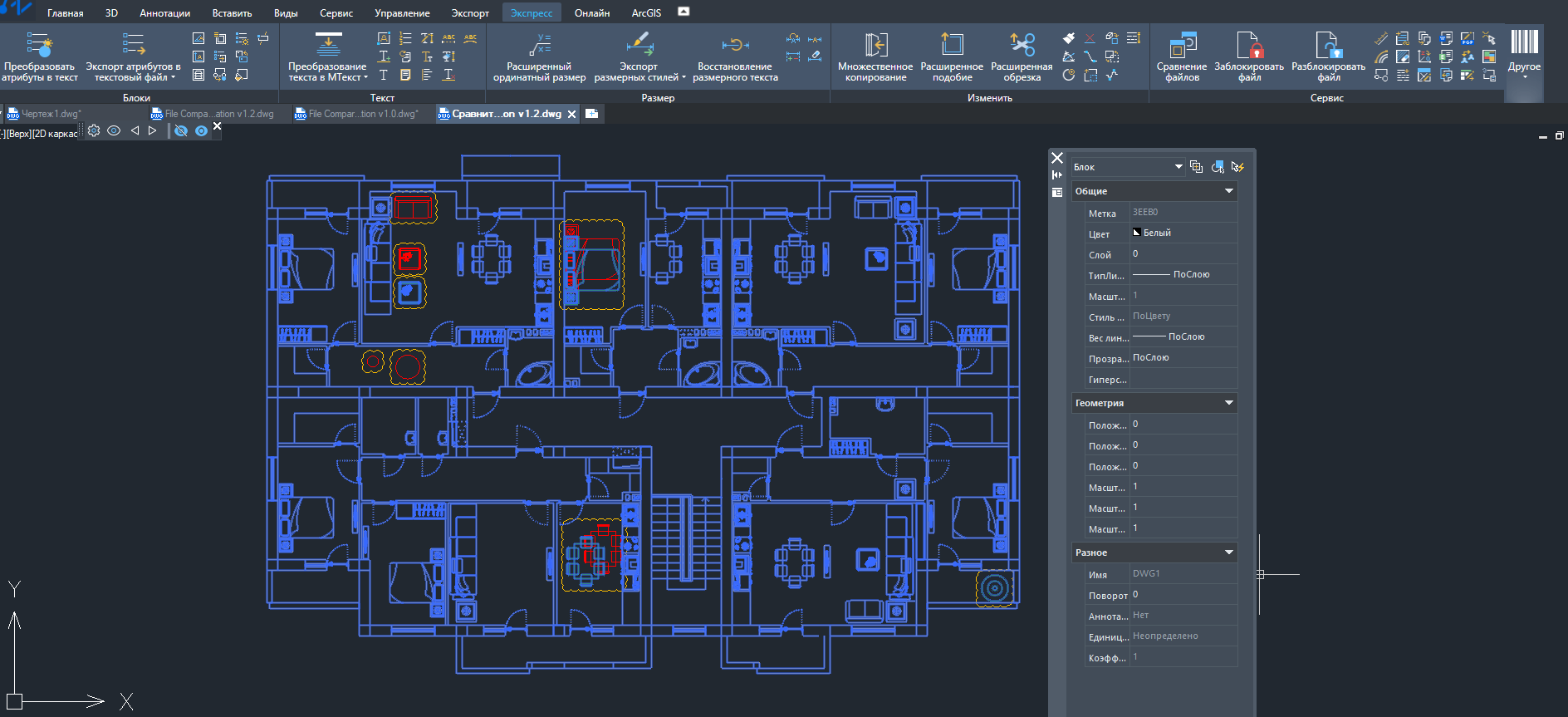
4. Добавлена функция Сравнение внешних ссылок.
В дополнение к сравнению чертежей, эта версия также поддерживает сравнение внешних ссылок. В некоторых проектах необходимо ссылаться на внешние чертежи в качестве основы для разработки проекта, и содержимое внешних чертежей также будет изменяться в течение различных этапов проекта. Следовательно, функция сравнения внешних ссылок может использоваться для непосредственного просмотра изменений внешних чертежей, на которые ссылается исходный чертеж. Теперь нет необходимости открывать дополнительные чертежи, чтобы выполнить сравнение.
Оптимизация режима 3D Орбита
При просмотре 3D-объектов с помощью 3D Орбиты теперь вы можете установить параллельный вид или вид в перспективе, создаваемые с помощью параллельной или перспективной проекции. Различные режимы просмотра обеспечивают различные визуальные эффекты. Перспектива позволяет создать более реалистичную визуализацию. Кроме того, были добавлены три новых режима просмотра - Поворот, Обход и Облет.
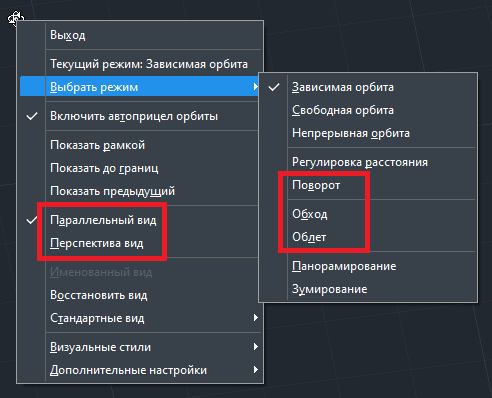
Оптимизация модуля MTEXT
В этой версии функция многострочного текста стала еще более практичной и простой в использовании, .теперь она обладает новыми расширенными возможностями, что значительно повышает эффективность работы. Основные улучшения функции многострочного текста:
1. Добавлена функция Нумерация для автоматического создания различных видов маркированных и нумерованных списков, что значительно экономит время при оформлении.
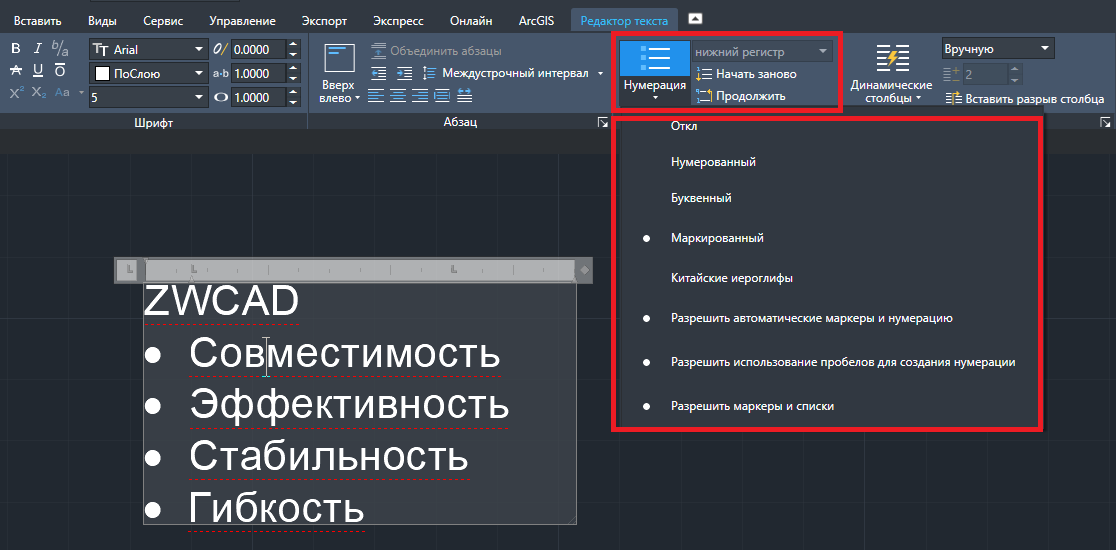
2. С помощью функции Столбцы можно задать тип, ширину, высоту и другие параметры для столбцов многострочного текста, что позволяет гибко настраивать и редактировать текст, оформленный в несколько столбцов.
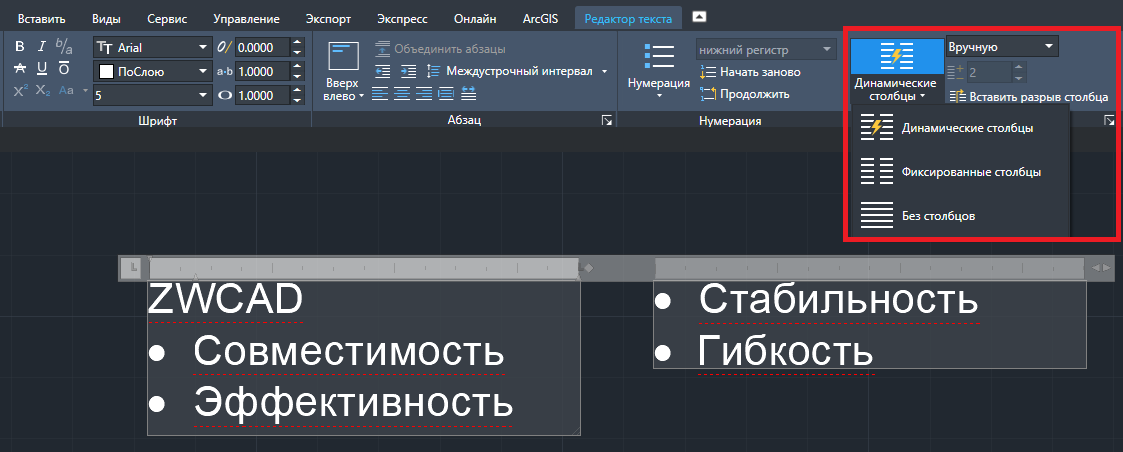
3. Добавлены два вида выравнивания текста в абзаце - «выравнивание» и «распределение». В первом случае используется выравнивание слов в абзаце по левому и правому краю, а во втором случае интервал между символами увеличивается по мере необходимости, равномерно заполняя ширину абзаца.
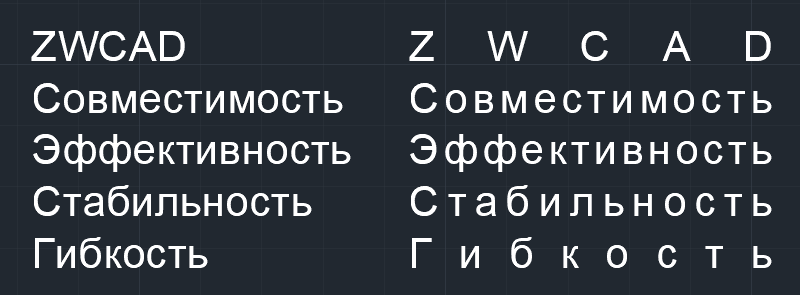
4. Добавлена поддержка верхнего и нижнего индекса в текстовом формате шрифта. Достаточно просто выделить текст, а затем нажать соответствующую настройку при форматировании.

Постепенное сохранение
Инкрементное сохранение - это механизм сохранения чертежей, который сохраняет только те элементы, которые изменились с момента последнего сохранения, а не весь CAD-файл целиком. Это экономит время и снижает вероятность повреждения файла.
Другие улучшения
- Оптимизация модуля внешних ссылок для поддержки вставки Облака точек и Подложки DGN;
- Новый виджет просмотра, отображающий вид, визуальный стиль или систему координат в пространстве модели;
- Автоматическая подстановка из списка пользовательских образцов штриховки;
- Поддержка нескольких путей принтера.
ZWCAD не имеет обязательных ежегодных обновлений, поставляется в виде постоянных (в том числе сетевых) и годовых лицензий.
Профессиональная версия содержит, в отличие от Стандартной, основные возможности 3D моделирования, 3D-рендеринга, API для разработки собственных приложений и позволяет запускать сторонние приложения. В то же время, обе версии поддерживают работу с чертежами формата DWG, имеют привычный интерфейс, мощный набор инструментов для проектирования, широкие возможности настройки панели инструментов, позволяют быстро создавать спецификации и шапки чертежей.
Особенность Профессиональной версии ZWCAD 2024 - программные интерфейсы (API), которые включают в себя LISP, VBA, ZrX, SDS и .NET, что позволяет настраивать и создавать свои собственные приложения или последовательность команд, используя основную форму программирования. Это также позволяет использовать совместно с Профессиональной версией ZWCAD 2024 сторонние приложения, призванные автоматизировать решение часто используемых задач.
Приобретая ZWCAD сегодня, вы получаете мощную систему автоматизированного проектирования с уникальными функциями, дающими значительное удобство при работе: умная печать, умный выбор объектов, ввод команд с помощью жестов мышью, голосовые метки и т.д. Привлекательный привычный интерфейс и полная поддержка работы с форматом DWG позволят легко и без дополнительных затрат начать использовать ZWCAD в текущей работе, сократив период внедрения до минимума.
Для того, чтобы скачать пробную версию и ознакомиться с новой программой достаточно нажать на эту ссылку. Ознакомительная версия ZWCAD 2024 сохраняет полную функциональность в течение 30 дней с момента установки.
Для приобретения лицензионного продукта, демонстрации, поставки, сопровождения и обучения обращайтесь к менеджерам компании Сапрсофт.
Отдел продаж:
Тел: +7 (495) 565-35-69
e-mail: zakaz@zwsoft.ru
Отдел технической поддержки:
Тел: +7 (495) 565-35-69
e-mail: support@zwsoft.ru
Мы работаем для Вас с понедельника по пятницу с 9:00 до 18:00 по Московскому времени.
Нам очень важно мнение пользователей, нам дорог каждый отзыв и каждый клиент!
Наши специалисты всегда рады Вам помочь и ответить на любые вопросы!
